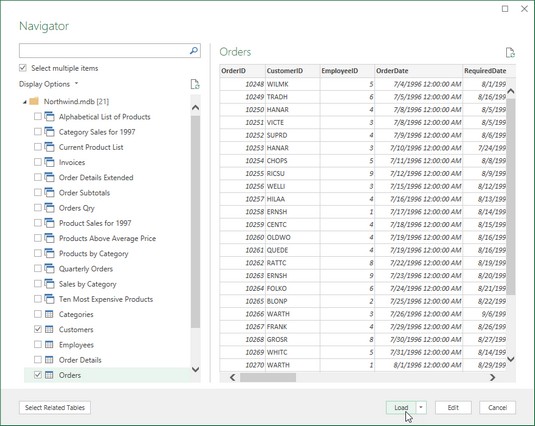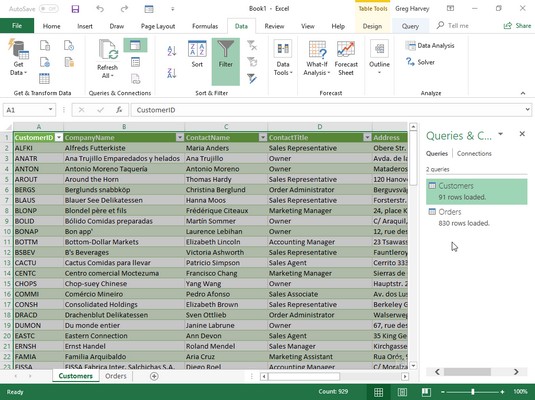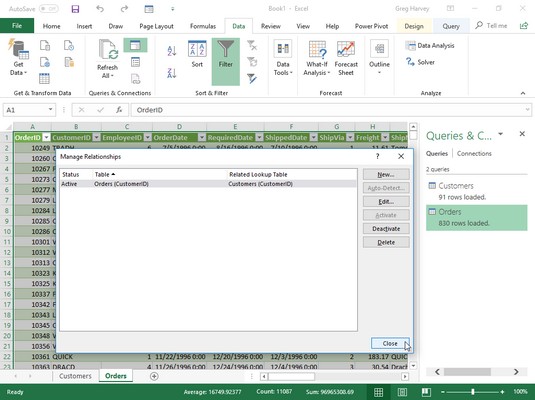Välise andmepäringu tegemiseks Microsoft Accessi andmebaasi tabelisse klõpsake Exceli lindil Andmed → Andmete hankimine → Andmebaasist → Microsoft Accessi andmebaasist või vajutage Alt+APNDC. Excel avab dialoogiboksi Andmete import, kus valite Accessi andmebaasi nime (kasutades faililaiendit *.mdb) ja seejärel klõpsake nuppu Import.
Pärast seda, kui Excel loob ühenduse andmete importimise dialoogiboksis valitud Accessi andmebaasifailiga, avaneb dialoogiboks Navigator. Navigaatori dialoogiboks on jagatud kaheks paaniks: vasakul olev valik ja paremal eelvaade. Kui klõpsate valikupaanil andmetabeli või päringu nimel, kuvab Excel paremal eelvaatepaanil osa Accessi andmetest. Valitud Accessi andmebaasist mitme (seotud) andmetabeli importimiseks märkige ruut Luba mitu üksust. Seejärel kuvab Excel andmebaasis iga tabeli nime ees märkeruudud. Kui olete märkinud kõigi imporditavate tabelite märkeruudud, on teil järgmised valikud.
- Laadi nupp, et importida Accessi faili andmed navigaatoris valitud üksuse(de)st otse aktiivsele tööle, alustades lahtri kursori praegusest asukohast
- Koormuse valik nupule Laadi tema rippmenüüst avada Impordi andmed dialoogiboks, kus saate kuidas soovite vaadata imporditud Access andmed (kui tööleht andmete tabel, PivotTable, PivotChart või lihtsalt andmesideühendust toomata mingeid andmeid) ja kuhu importida Accessi andmed (olemasolev või uus tööleht) ning kas lisada Accessi andmed töölehe andmemudelile või mitte.
- Nupp Muuda andmed , et kuvada Accessi andmetabel(id) Excel Power Query redaktoris, kus saate täiendavaid päringuid teha ja andmeid teisendada, enne kui impordite praegusele Exceli töölehel, kasutades suvandit Sule ja laadi või Sule ja laadi.
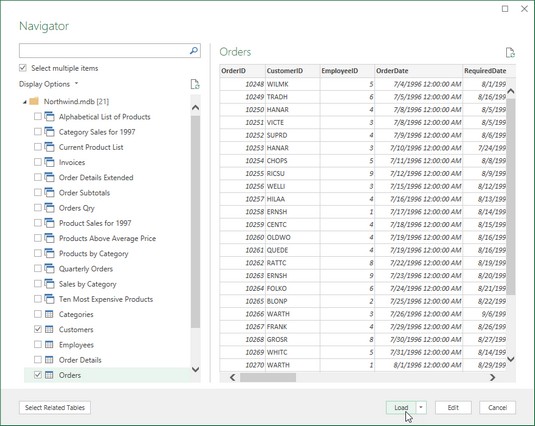
Navigaatori abil saate valida, millised andmetabelid ja päringud Northwind Accessi andmebaasist praegusele Exceli töölehel importida.
Kui valite suvandi Laadi, et määrata, kuidas ja kuhu Accessi andmed importida, sisaldab dialoogiboks Andmete import järgmisi valikunuppe.
- Tabeli valikunupp, et importida Accessi andmetabeli(de) andmed Exceli andmetabelisse kas praegusel või uuel töölehel – vaadake järgnevaid täppe „Olemasolev tööleht” ja „Uus tööleht”. Pange tähele, et kui impordite rohkem kui ühe andmetabeli, pole suvand Olemasolev tööleht enam saadaval ja iga imporditud andmetabeli andmed imporditakse praeguses töövihikus eraldi uuele tööle.
- PivotTable-liigendtabeli aruande valikunupp (vaikeseade), et importida Accessi andmetabeli(de) andmed uude pivot-liigendtabelisse, mida saate Accessi andmetega koostada.
- PivotChart valikunupp, et importida Accessi andmetabeli(de) andmed uude pöördetabelisse koos manustatud pöördediagrammiga, mille saate koostada Accessi andmetega.
- Ainult valikunupp Loo ühendus, et luua ühendus Accessi andmebaasi tabeli(te)ga, mida saate hiljem selle andmete importimiseks kasutada.
- Olemasoleva töölehe suvandinupp, et importida Accessi andmetabeli(de) andmed praegusele tööle, alustades allolevas tekstikastis loetletud praegusest lahtri aadressist.
- Uue töölehe valikunupp, et importida Accessi andmetabeli(de) andmed uutele lehtedele, mis lisatakse juba töövihikus olevate lehtede lõppu.
- Märkeruut Lisa need andmed andmemudelisse, et lisada Accessi andmetabeli(de)s imporditud andmed Exceli töövihikus juba määratletud andmemudelisse, kasutades seostatavaid võtmevälju.
- Rippmenüü nupp Atribuudid, et avada rippmenüü, millel on märkeruut Tabelitevahelised seosed (vaikimisi valitud) ja üksus Atribuudid. Tühjendage märkeruut, et takistada Excelil Accessis andmetabelite vahel loodud seost tuvastamast. Klõpsake nuppu Atribuudid, et avada dialoogiboks Ühenduse atribuudid, kus saate muuta igasuguseid ühenduse atribuute, sealhulgas seda, millal Accessi andmeid Exceli töölehel värskendatakse ja kuidas ühendus luuakse.
Allolev pilt näitab teile uut Northwindi klienditellimuste töövihikut pärast nii klientide kui ka tellimuste andmetabelite importimist Northwind Accessi näidisandmebaasis uute andmetabelitena eraldi töölehtedel. Kui kaks andmetabelit imporditi, lisas Excel automaatselt töövihikusse kaks uut töölehte (Sheet2 ja Sheet3), importides samal ajal klientide andmetabeli lehele Sheet2 (mille ma nimetasin ümber Kliendid) ja Tellimuste andmetabeli lehele Sheet3 (nimetatud ümber Tellimused). Leht1 (mis oli tühi) kustutati enne ekraanipildi tegemist.
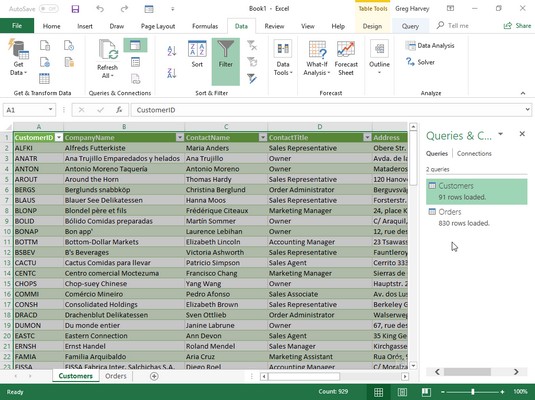
Klientide tööleht Northwindi näidisandmebaasi Accessi klientide andmetabelist imporditud andmetega.
Järgmine pilt näitab sama uut töövihikut, seekord on valitud tööleht Tellimused ja avatud dialoogiboks Halda suhteid (klõpsates vahekaardil Andmed nuppu Seosed või vajutades Alt+AA). Kui Excel need kaks andmetabelit importis, võttis see automaatselt kasutusele ja säilitas nendevahelise esialgse seose Northwindi andmebaasis, kus Kliendi ID väli on Klientide andmetabelis esmase võtme väli ja tellimuste andmetabelis võõrvõtme väli.
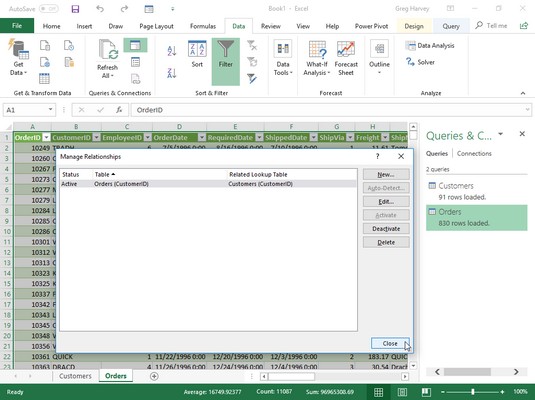
Tellimuste tööleht Northwindi näidisandmebaasis olevast Tellimuste andmetabelist imporditud andmetega, mis näitab seost tabeliga Kliendid.
Pärast välisandmete importimist mõnele oma Exceli töölehele saate andmete sortimiseks ja filtreerimiseks kasutada erinevatele väljadele lisatud nuppe Filter .
Pärast andmete importimist välisest allikast (nt Microsoft Accessi andmebaasist) töölehel kuvab Excel automaatselt tööpaani Päringud ja ühendused kahe vahekaardiga: Päringud, mis kuvab praegusesse töövihikusse imporditud andmete allika(d). ja Ühendused, mis kuvab nende ühenduse töövihiku andmemudeliga (ja üksteisega, kui allikaid on mitu ja need on omavahel seotud). Kui seda tööpaani praegusel töölehel praegu ei kuvata, klõpsake selle uuesti kuvamiseks nuppu Andmed → Päringud ja ühendused (või vajutage Alt+AO).
Excel hoiab loendit kõigist välistest andmeallikatest ja andmepäringutest, mille te praegusesse töövihikusse teete, et saaksite neid uuesti kasutada värskendatud andmete importimiseks teisest andmebaasist või veebilehelt. Andmeallikaga kiireks uuesti ühenduse loomiseks klõpsake vahekaardil Andmed nuppu Hiljutised allikad (Alt+PR), et avada dialoogiboks Hiljutised allikad, kus klõpsate enne nupu Ühenda valimist välise faili nimel. Päringu taaskasutamiseks klõpsake vahekaardil Andmed nuppu Olemasolevad ühendused (Alt+AX), et avada dialoogiboks Olemasolevad ühendused, et avada see loend, ja seejärel klõpsake päringu nimel, mida korrata enne nupu Ava klõpsamist.